雷电模拟器运行卡顿提示内存不足怎么办?雷电模拟器运行卡顿提示内存不足的解决方法
时间:2025-05-08 作者:游乐小编
许多用户在使用雷电模拟器时,可能会遇到模拟器运行卡顿并提示内存不足的问题。别担心,本文将为您提供解决雷电模拟器运行卡顿和内存不足问题的详细方法,一起来看看吧。
如何解决雷电模拟器运行卡顿和内存不足的问题?
一、调整性能设置——管理模拟器的CPU和内存。
 1、您可以选择设置为平板、手机或自定义分辨率,并保存设置。
1、您可以选择设置为平板、手机或自定义分辨率,并保存设置。
2、设置CPU为2核,内存为2048M,并保存设置;如果游戏包较大或对画质要求高,可以选择CPU为4核,内存为4096M,并保存设置。
3、磁盘管理的功能:
①自动扩展空间:当空间不足时,模拟器的内存空间(SD卡空间)会自动增大,最大可达64GB,再也不用担心因空间不足而无法安装游戏。
②手动设置磁盘大小:可以手动设置模拟器的空间,例如设置为3GB,这样模拟器在电脑上的硬盘占用就不会超过3GB,彻底解决空间不断增大的问题。
注意:在多开器中创建新模拟器时,选择小磁盘模式相当于手动设置了一个3GB空间的模拟器。
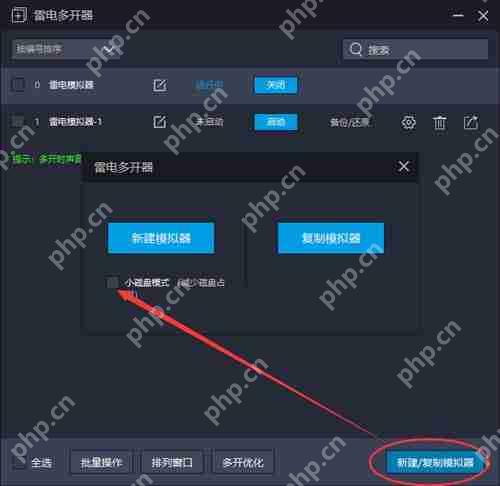 4、在3.66版本之后,模拟器会清除游戏的下载数据,并减少对电脑磁盘的占用。在清理磁盘缓存前,建议绑定游戏中的游客账号,以免丢失游戏数据。记得保存设置后再进行其他操作。
4、在3.66版本之后,模拟器会清除游戏的下载数据,并减少对电脑磁盘的占用。在清理磁盘缓存前,建议绑定游戏中的游客账号,以免丢失游戏数据。记得保存设置后再进行其他操作。
 二、基本设置——开启模拟器的root权限。
二、基本设置——开启模拟器的root权限。
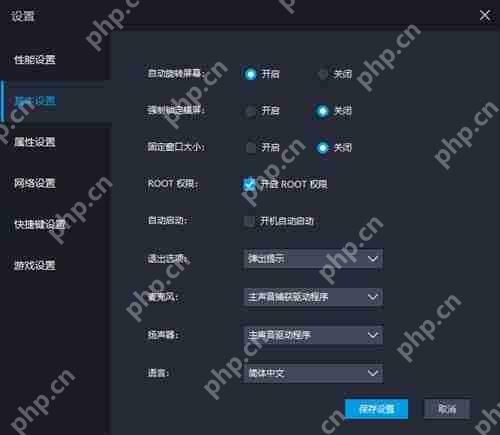 这里主要涉及旋转屏幕、锁屏、固定窗口、开机启动和root权限的设置。
这里主要涉及旋转屏幕、锁屏、固定窗口、开机启动和root权限的设置。
一些竖屏游戏可以尝试开启强制横屏模式,可能会有不错的体验。如果出现异常,可关闭该模式。建议开启自动旋转屏幕功能,关闭锁定横屏和固定窗口大小。
注意:玩王者荣耀体验服和文明重启时不要开启root权限;正常玩游戏时,开启与否无关紧要。
三、属性设置——更改手机型号。
可以进入属性设置更改您的模拟器手机型号,一般选择一键设置即可,别忘了保存设置。
 还可以一键设置高帧率,雷电模拟器已经为王者荣耀、绝地求生、黑色沙漠等游戏配置了高画质设置,只需一键设置并保存即可。
还可以一键设置高帧率,雷电模拟器已经为王者荣耀、绝地求生、黑色沙漠等游戏配置了高画质设置,只需一键设置并保存即可。
四、游戏设置——开启高帧率。
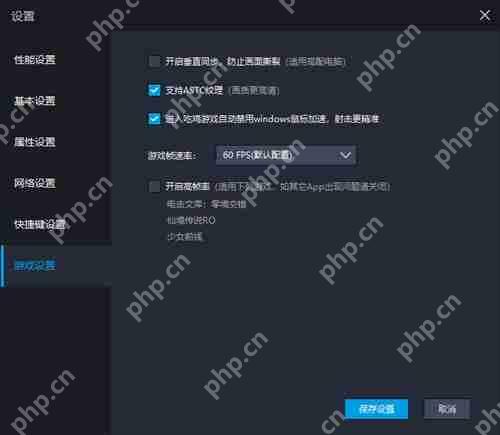 开启垂直同步可以防止画面撕裂,通常不建议在电脑上勾选。
开启垂直同步可以防止画面撕裂,通常不建议在电脑上勾选。
支持ASTC纹理可能会导致某些游戏画面异常,如有异常可以关闭此功能。
勾选吃鸡游戏自动禁用Windows鼠标加速,可以让射击更精准。
游戏帧速率可调节,有60FPS、90FPS和120FPS三种选择,默认配置为60FPS。
可以开启高帧率,支持《电击文库:零境交错》、《仙境传说RO》、《少女前线》和《QQ飞车》达到120FPS;对其他游戏目前无效。

- 波斯王子3 Windows
- 705.3 MB 时间:06.25
小编推荐:
相关攻略
更多 - 速达荣耀软件数据库安装教程 05.21
- 速达软件数据执行保护问题解析 05.21
- 速达荣耀:软件资料高效导入指南 05.21
- Win11 设置 AI 智能体初体验:洞察用户需求,实现智能调整 05.21
- 微软将 Win11 两项语言选项迁移至设置应用:推进淘汰控制面板 05.21
- 笔记本电脑如何设置定时关机?续航优化与定时任务管理技巧 05.21
- 电脑怎样重装系统 电脑重装系统步骤分享 05.21
- wps和word文档一样吗 wps与word功能对比与区别解析 05.21
热门推荐
更多 热门文章
更多 -

- 《哈利波特:魔法觉醒》守护神测试方法攻略
-
2022-09-17 13:04
手游攻略
-

- 大话西游手游冰封幻境最强攻略 冰封幻境解析
-
2022-05-08 21:12
手游攻略
-

- 黑人抬棺材专业团队跳舞
-
2022-07-30 08:06
八卦新闻
-

- 口袋妖怪金手指代码大全
-
2021-12-12 12:51
单机攻略
-

- 《巫师3》妓院升级心得
-
2021-12-16 01:00
单机攻略



















